一、Tabby集成终端的使用
1.Tabby是什么
Tabby(以前称为Terminus)是一个高度可配置的终端仿真器,SSH和串行客户端,适用于Windows,macOS和Linux。
- 集成的 SSH 和 Telnet 客户端和连接管理器
- 集成串行终端
- 主题和配色方案
- 完全可配置的快捷键
- 分割窗格
- 记住您的标签页
- PowerShell(和PS Core),WSL,Git-Bash,Cygwin,MSYS2,Cmder和CMD支持
- 通过 Zmodem 在 SSH 会话中直接传输文件
- 完全支持 Unicode,包括全角字符
- 不会在快速流动的输出上卡顿
- Windows上适当的shell体验,包括选项卡完成(通过Clink)
- 用于 SSH 机密和配置的集成加密容器
- SSH,SFTP和Telnet客户端可用作Web应用程序(也是自托管的)。
github地址:https://github.com/Eugeny/tabby
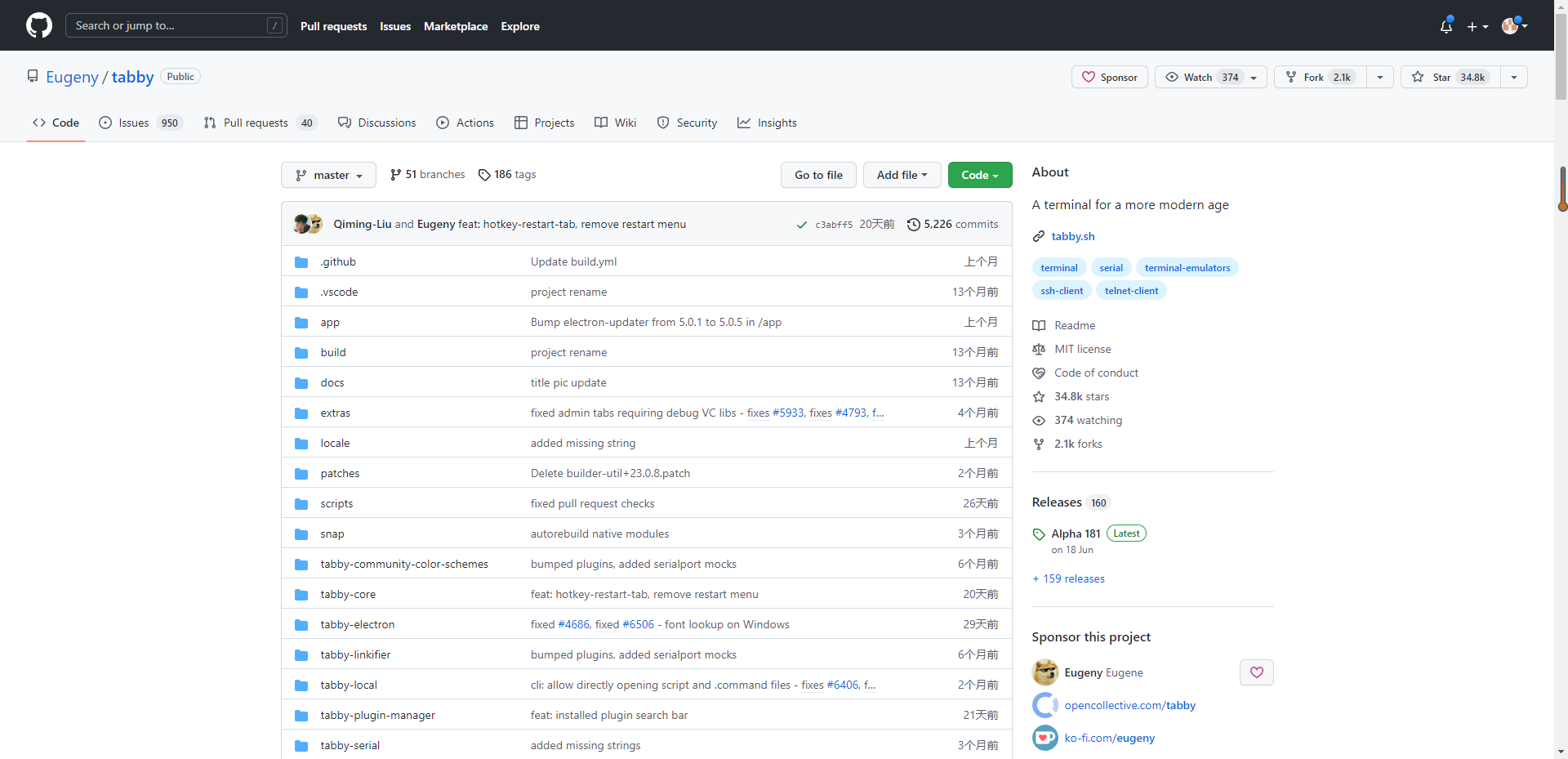
2.Tabby终端特点
- V220终端+各种扩展
- 多个嵌套拆分窗格
- 在窗口的任何一侧都有标签
- 带有全局生成热键的可选可停靠窗口(“Quake控制台”)
- 进程检测
- 进程完成时的通知
- 括号内粘贴,多行粘贴警告
- 自定义 shell 配置文件
- 可选的 RMB 粘贴和复制选择(PuTTY 风格)
2.Tabby的使用
在浏览器中输入网址https://tabby.sh
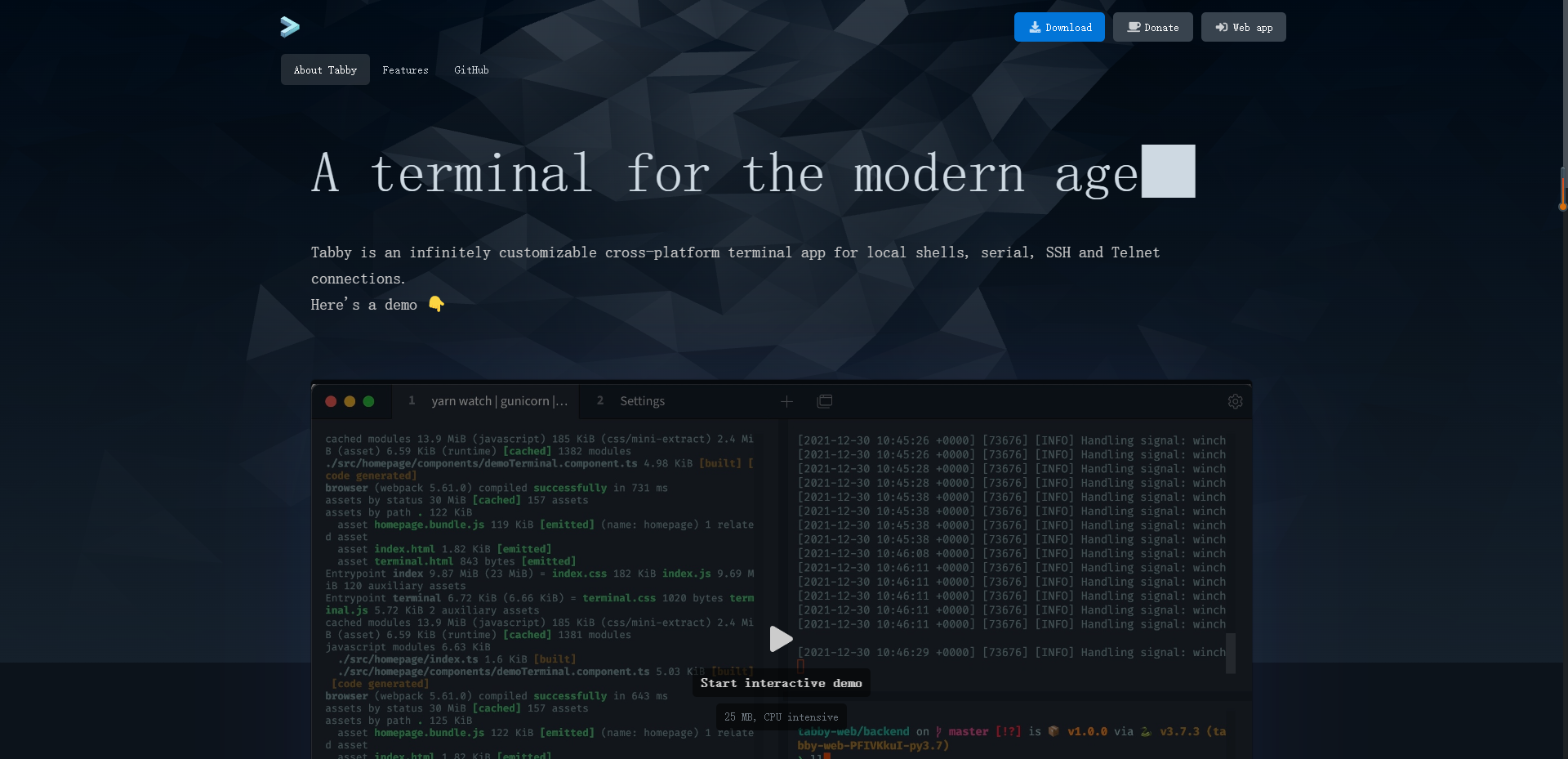
github下载地址:https://github.com/Eugeny/tabby/releases/tag/v1.0.181
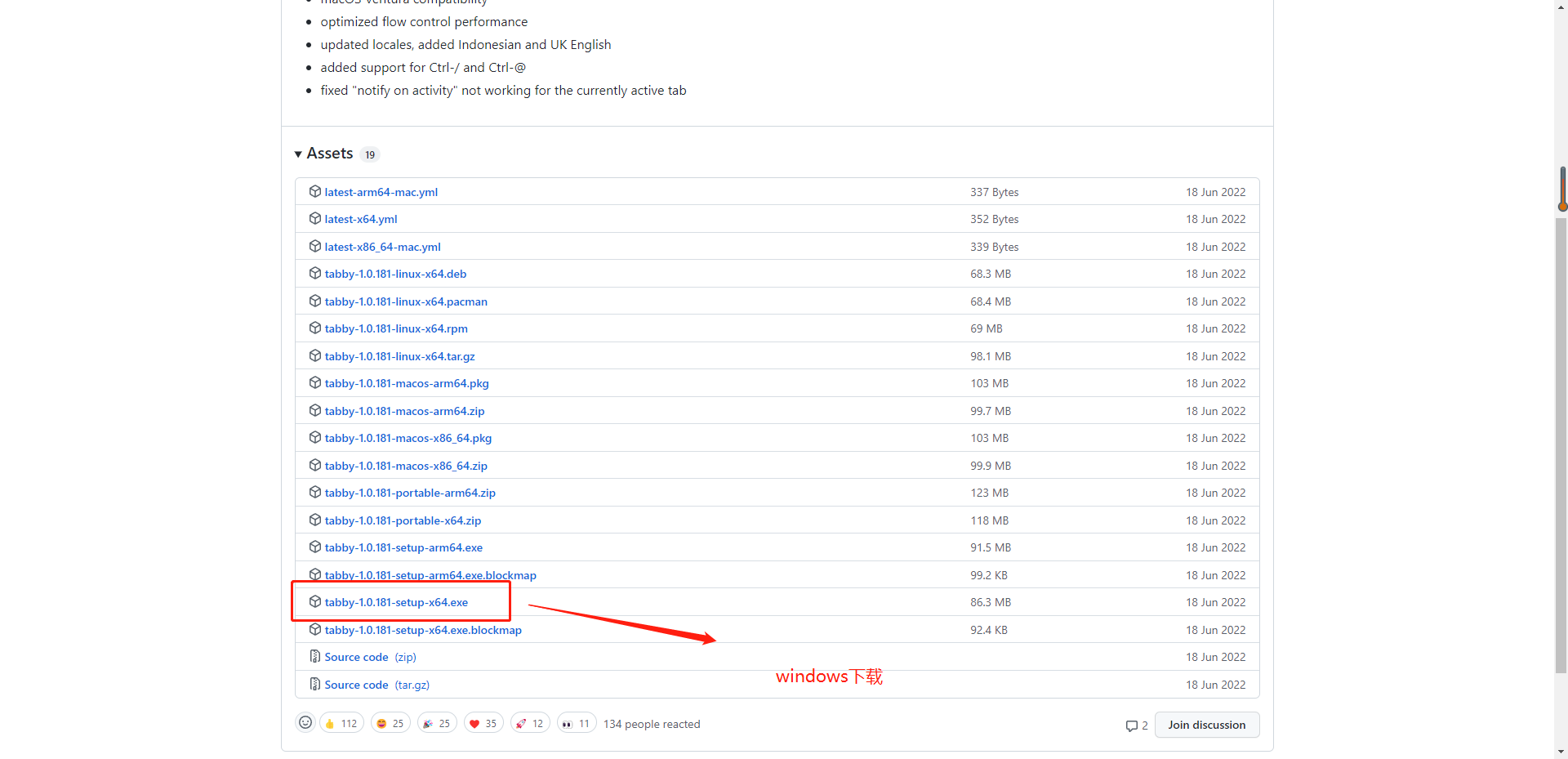
运行下载下来的软件后界面如下:
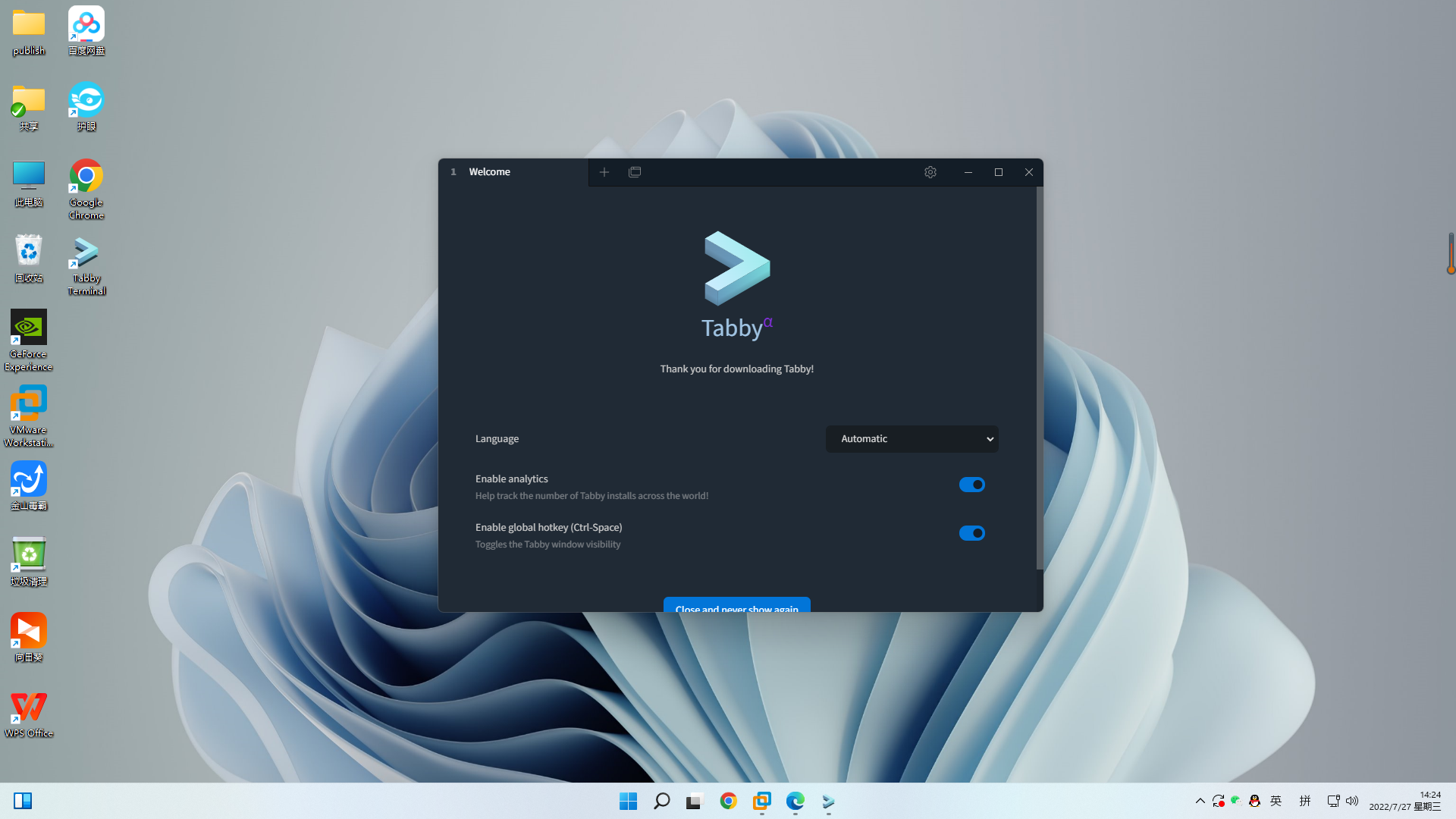
2.1 Tabby的配置
点击设置
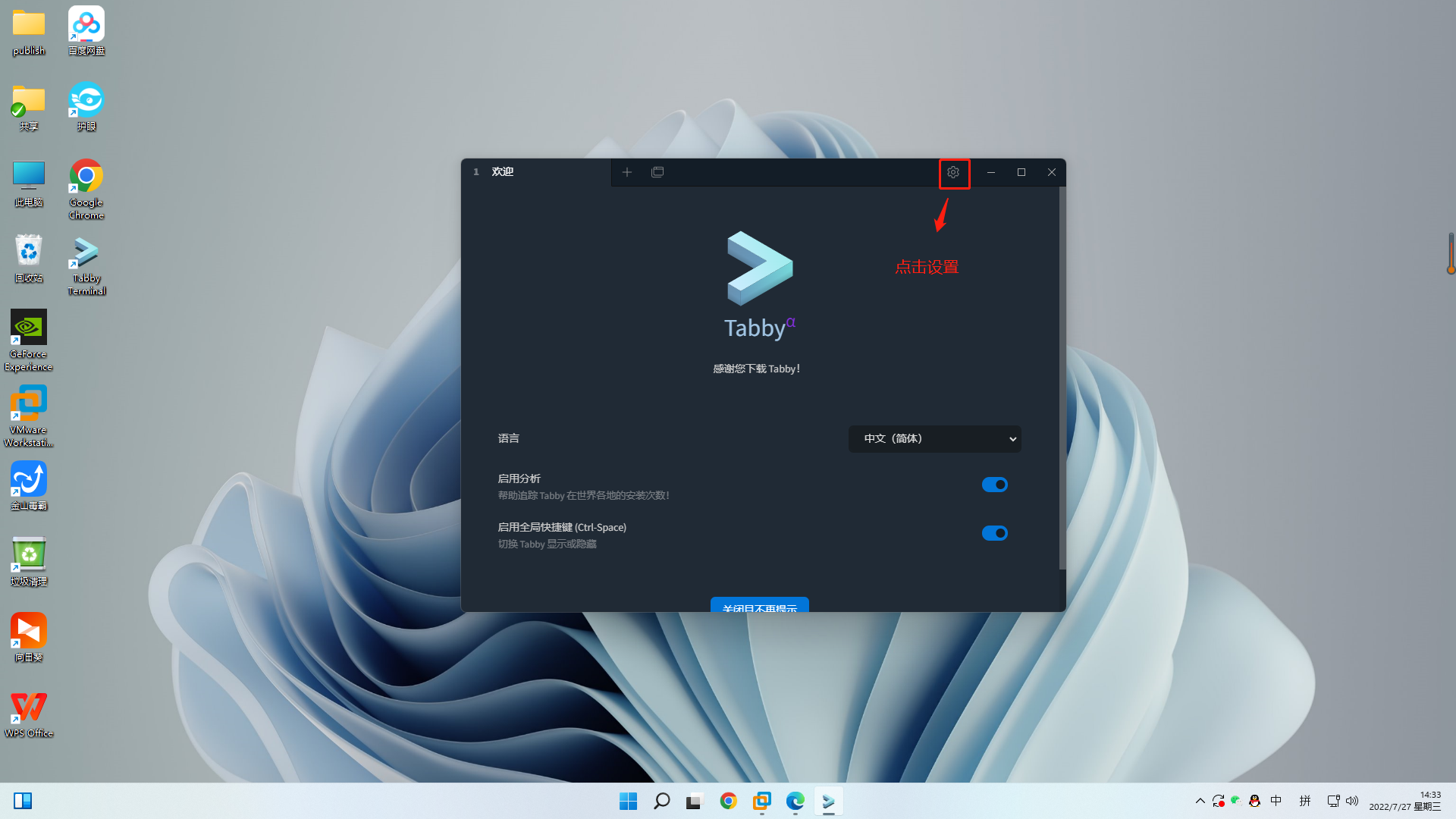
选择配置和连接
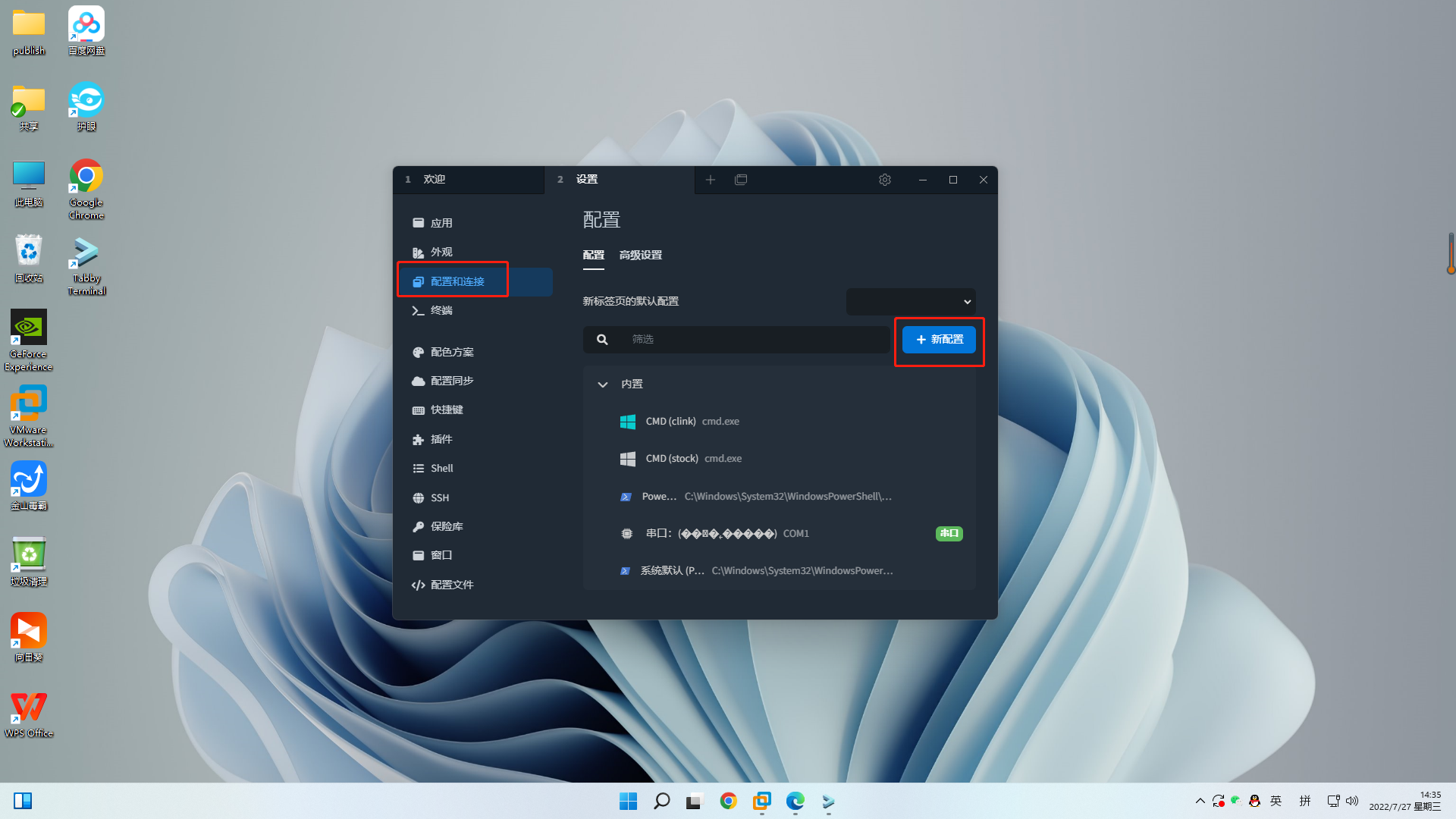
填写SSH连接信息
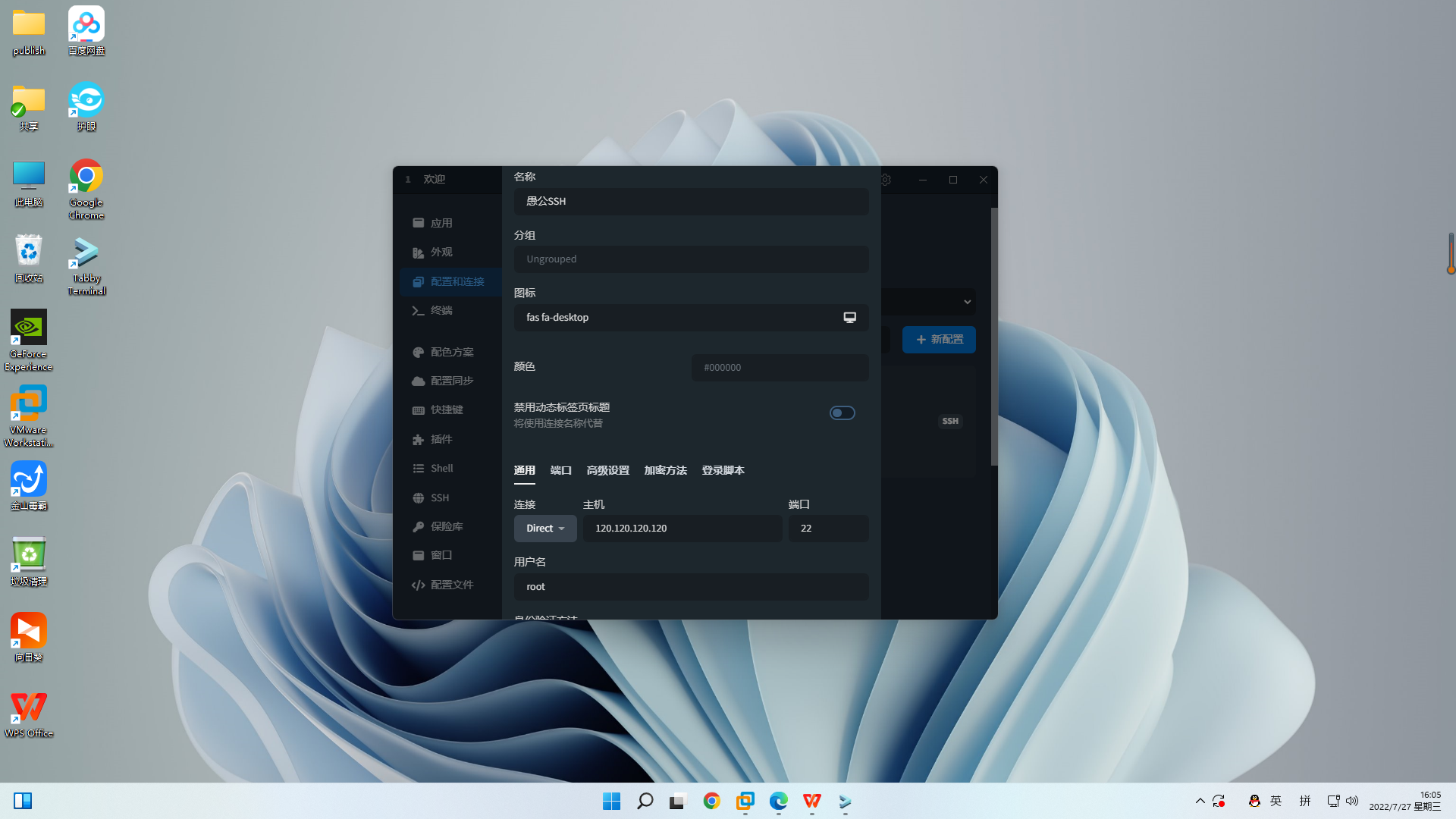
选择执行就可以登上服务器
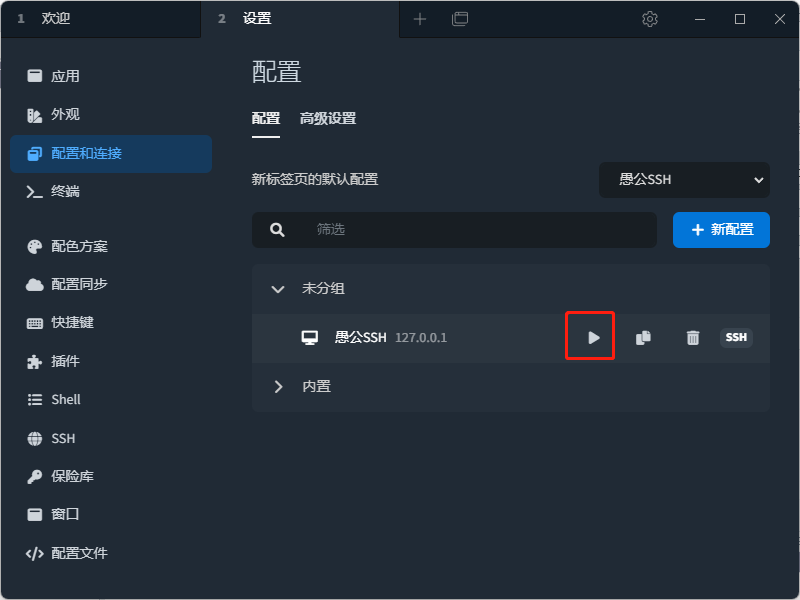
2.1 Tabby的文件上传和下载
Tabby内置的SFTP仅支持上传和下载文件,但不支持目录;对于目录而言,可将目录压缩或打包后,再上传或下载即可。

点击Create directory在服务器当前目录下创建新的目录,用于保存待上传的文件:
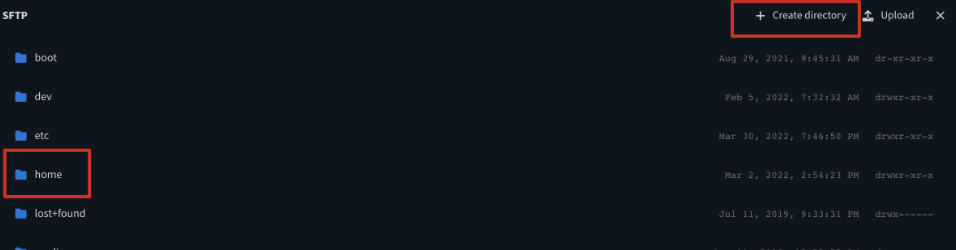
最后,点击Upload来选择本地电脑上的文件:
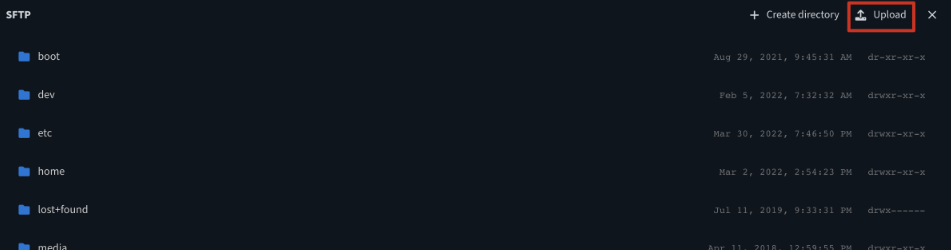
如果你想把服务器上的文件传输到本地电脑,你只需要找到服务器的文件,然后点击,就会弹出保存文件的提示。
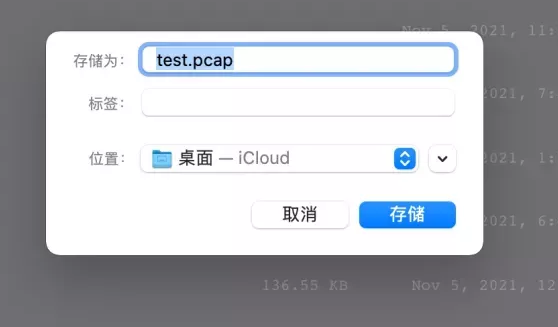























 5688
5688











 被折叠的 条评论
为什么被折叠?
被折叠的 条评论
为什么被折叠?










